แก้ไขโฮสต์ดั้งเดิมของการวินิจฉัยสคริปต์ไม่ทำงาน
เผยแพร่แล้ว: 2022-09-08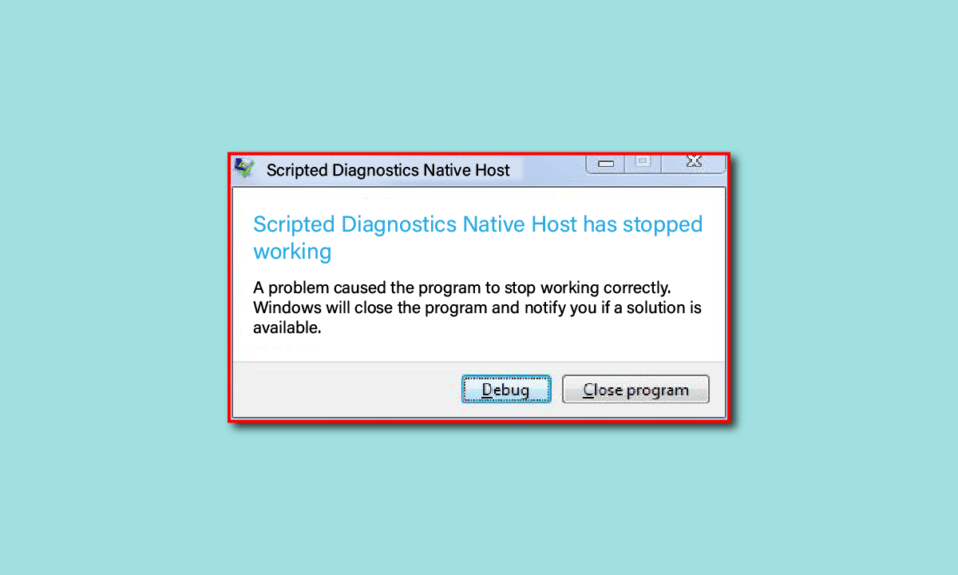
ผู้ใช้ Windows 10 จำนวนมากพบข้อผิดพลาดที่ระบุว่าโฮสต์เนทีฟการวินิจฉัยสคริปต์ไม่ทำงาน ผู้ใช้ส่วนใหญ่พบว่าข้อผิดพลาดนี้มักเกิดขึ้นเมื่อพวกเขากำลังอัปเดตไดรเวอร์ระบบหรือประมวลผลไฟล์ระบบในคอมพิวเตอร์ Windows 10 นี่เป็นข้อผิดพลาดทั่วไปและทำให้เกิดปัญหากับผู้ใช้เป็นเวลานานและเกิดขึ้นจากหลายสาเหตุ สาเหตุของข้อผิดพลาดโฮสต์ดั้งเดิมของการวินิจฉัยสคริปต์ของ Windows 10 อาจแตกต่างกันไปจากปัญหา Windows Update ปัญหาดิสก์ ข้อผิดพลาดของไฟล์ระบบหลายไฟล์ ฯลฯ ในคู่มือนี้ เราจะพูดถึงข้อผิดพลาด sdiagnhost exe และวิธีการแก้ไขปัญหานี้
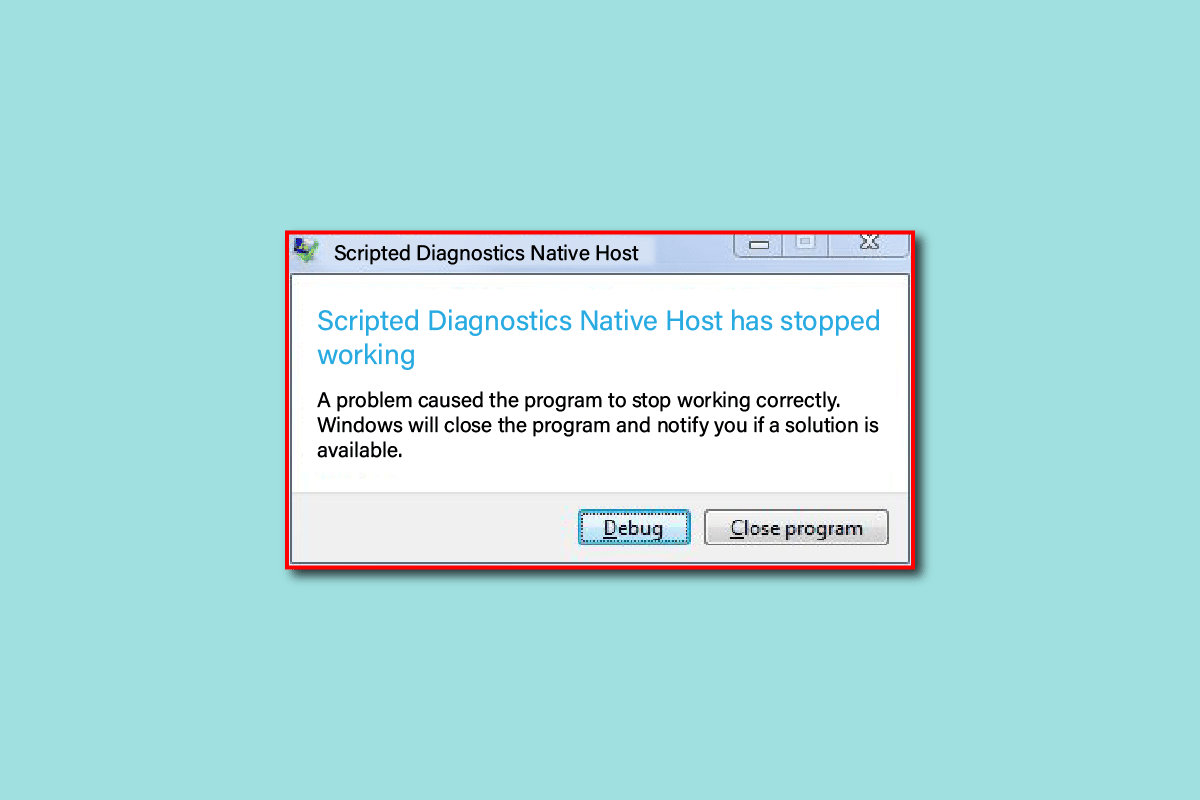
สารบัญ
- วิธีแก้ไข Scripted Diagnostics Native Host ไม่ทำงาน
- อะไรทำให้โฮสต์เนทีฟการวินิจฉัยสคริปต์ไม่ทำงานปัญหา
- วิธีที่ 1: ดำเนินการคลีนบูต
- วิธีที่ 2: ซ่อมแซมไฟล์ระบบ
- วิธีที่ 3: เรียกใช้ CHKDSK Scan
- วิธีที่ 4: ลบ CrashHandler.vbs
- วิธีที่ 5: ใช้การตรวจสอบความน่าเชื่อถือ
- วิธีที่ 6: เปลี่ยนกลับเป็น Windows 10 Update ตัวเก่า
- วิธีที่ 7: รีเซ็ต PC
วิธีแก้ไข Scripted Diagnostics Native Host ไม่ทำงาน
โฮสต์ดั้งเดิมของการวินิจฉัยสคริปต์ไม่ทำงานเป็นข้อผิดพลาดทั่วไปของ Windows 10 ข้อผิดพลาดนี้สามารถเกิดขึ้นได้เนื่องจากกระบวนการ siiagnhost.exe บนคอมพิวเตอร์ของคุณ โดยทั่วไป ข้อผิดพลาดนี้สามารถเกิดขึ้นได้ในขณะที่พยายามอัปเดตไดรเวอร์ระบบและประมวลผลไฟล์ระบบ ข้อผิดพลาดนี้อาจทำให้เกิดปัญหาหลายอย่างกับคอมพิวเตอร์ของคุณ เช่น ทำให้คอมพิวเตอร์ทำงานช้าลงและข้อผิดพลาดอื่นๆ
อะไรทำให้โฮสต์เนทีฟการวินิจฉัยสคริปต์ไม่ทำงานปัญหา
อาจมีสาเหตุหลายประการสำหรับข้อผิดพลาดโฮสต์ดั้งเดิมของการวินิจฉัยสคริปต์ที่จะเกิดขึ้นบนคอมพิวเตอร์ของคุณ สาเหตุที่เป็นไปได้บางประการสำหรับข้อผิดพลาดนี้แสดงอยู่ด้านล่าง
- ข้อผิดพลาดของไฟล์ระบบต่างๆ ส่วนใหญ่มักเป็นสาเหตุของข้อผิดพลาดนี้
- ข้อผิดพลาดของดิสก์ในคอมพิวเตอร์ของคุณอาจทำให้เกิดข้อผิดพลาดนี้ได้
- การอัปเดต Windows ที่ผิดพลาดนั้นเชื่อมโยงกับข้อผิดพลาดนี้ด้วย
- ข้อผิดพลาดต่างๆ ของระบบและ Windows อาจทำให้เกิดข้อผิดพลาดได้เช่นกัน
คำแนะนำต่อไปนี้จะให้วิธีการแก้ไขข้อผิดพลาดโฮสต์เนทีฟการวินิจฉัยสคริปต์ไม่ทำงานบนคอมพิวเตอร์ Windows 10 ของคุณ
วิธีที่ 1: ดำเนินการคลีนบูต
คลีนบูตคือยูทิลิตี้ Windows ที่ช่วยแก้ไขปัญหาต่างๆ ที่เกี่ยวข้องกับ Windows ที่เกิดจากไฟล์โปรแกรมที่เสียหายและไดรเวอร์ระบบ รวมถึงโฮสต์ดั้งเดิมของการวินิจฉัยสคริปต์ที่ไม่ทำงาน สิ่งสำคัญคือต้องรู้ว่าผู้ใช้อาจเสี่ยงที่จะสูญเสียข้อมูลในขณะที่ทำคลีนบูตใน Windows 10 ดังนั้นจึงเป็นการดีเสมอที่จะมีการสำรองข้อมูลสำหรับไฟล์ที่จำเป็นทั้งหมด คุณสามารถไปที่คู่มือ How to Perform Clean boot ใน Windows 10 เพื่อทำตามคำแนะนำเพื่อดำเนินการคลีนบูตบนคอมพิวเตอร์ของคุณอย่างปลอดภัยและรับคำตอบที่มีประสิทธิภาพสำหรับปัญหา exe sdiagnhost exe
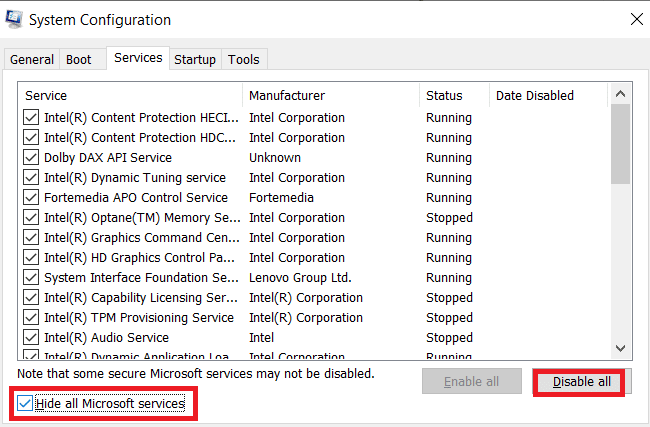
วิธีที่ 2: ซ่อมแซมไฟล์ระบบ
สาเหตุที่พบบ่อยที่สุดที่ทำให้เกิดข้อผิดพลาดนี้ใน Windows 10 คือไฟล์ระบบที่เสียหาย ไฟล์ระบบที่เสียหายเหล่านี้อาจทำให้เกิดปัญหาต่างๆ กับคอมพิวเตอร์ของคุณ คุณสามารถดูคู่มือวิธีการซ่อมแซมไฟล์ระบบใน Windows 10 เพื่อทำการสแกน SFC เพื่อซ่อมแซมไฟล์ระบบในคอมพิวเตอร์ของคุณ
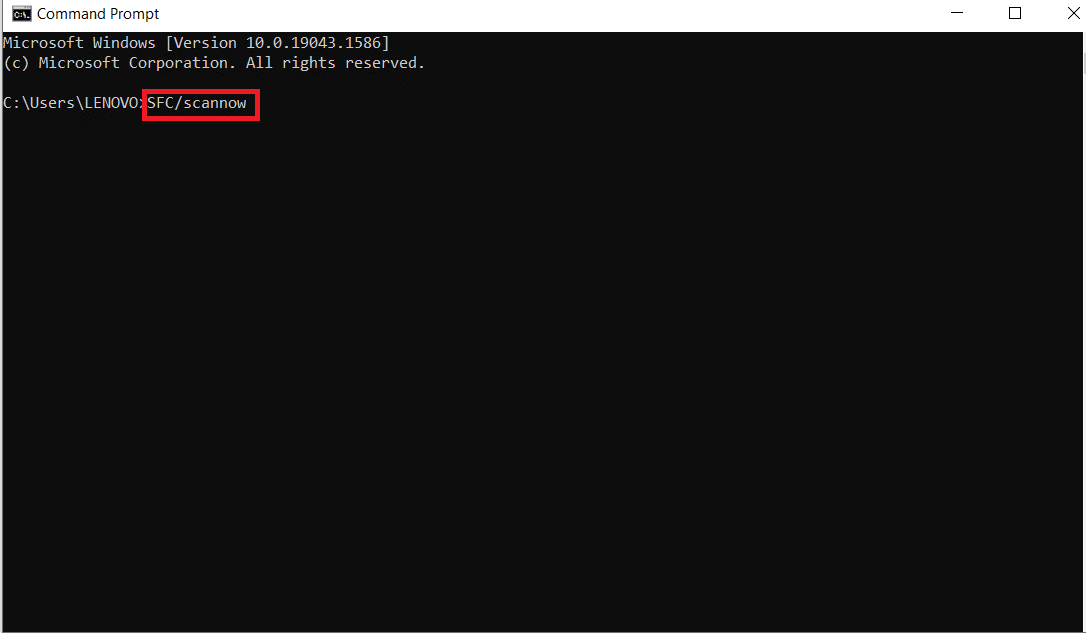
อ่านเพิ่มเติม: แก้ไขกระบวนการโฮสต์สำหรับการตั้งค่าการซิงโครไนซ์
วิธีที่ 3: เรียกใช้ CHKDSK Scan
ข้อผิดพลาดของโฮสต์ดั้งเดิมของการวินิจฉัยสคริปต์ไม่ทำงานอาจเกิดจากไดรเวอร์ดิสก์ที่เสียหาย ไดรเวอร์ดิสก์เป็นส่วนสำคัญของคอมพิวเตอร์และข้อผิดพลาดอาจทำให้เกิดปัญหาต่างๆ กับผู้ใช้ คุณสามารถตรวจสอบวิธีตรวจสอบดิสก์เพื่อหาข้อผิดพลาดโดยใช้คู่มือ chkdsk เพื่อค้นหาวิธีการสแกนเพื่อแก้ไขปัญหาดิสก์ที่เสียหายในคอมพิวเตอร์ Windows 10 ของคุณ
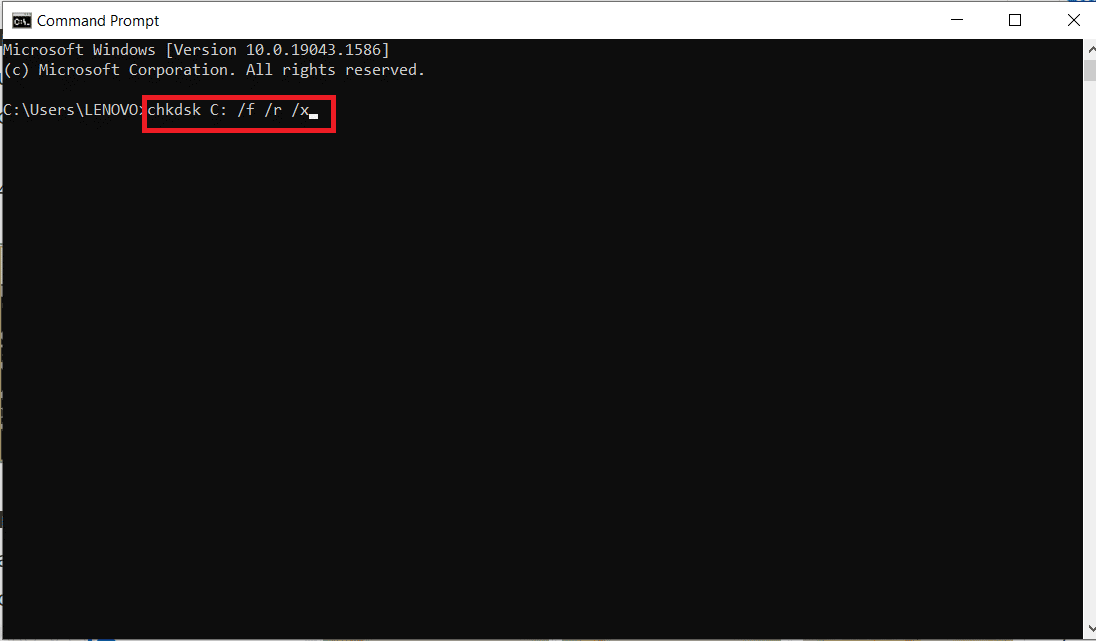
วิธีที่ 4: ลบ CrashHandler.vbs
CrashHandler.vbs เป็นไฟล์ที่มีอยู่ในการกำหนดค่าผู้ใช้แต่ละครั้ง ไฟล์นี้ไม่ซ้ำกันสำหรับผู้ใช้แต่ละรายในแต่ละระบบ ไฟล์นี้ช่วยในการกู้คืนข้อมูลระบบหากมีสิ่งผิดปกติเกิดขึ้น เพื่อจัดเก็บไฟล์นี้อย่างปลอดภัย คุณสามารถทำสำเนาของไฟล์และบันทึกไว้ในที่อื่น วิธีนี้สามารถช่วยให้คุณเข้าใจสิ่งที่เป็นข้อผิดพลาด exe sdiagnhost และอาจให้วิธีแก้ปัญหาเพื่อแก้ไข
1. กดปุ่ม Windows + E พร้อมกันเพื่อเปิด File Explorer
2. ใน File Explorer ให้ไปที่แท็บ View และทำเครื่องหมายที่ช่องก่อนตัวเลือก Hidden items

3. ใน File Explorer นำทางไปยัง เส้นทาง ตำแหน่งต่อไปนี้
C:\Users\<YourUserName>\AppData\Roaming\Microsoft\Windows\Start Menu\Programs\Startup\CrashHandler.vbs
4. ค้นหา CrashHandler.vbs และคลิกขวาที่มัน
5. เลือก เปลี่ยนชื่อ และตั้งชื่อไฟล์นี้ใหม่
6. ตอนนี้ ให้กด แป้น Ctrl + C พร้อมกันเพื่อคัดลอกไฟล์
7. วางไฟล์นี้ไปยังตำแหน่งใหม่ที่คุณเลือก
8. กลับไปที่ตำแหน่งในขั้นตอนที่ 3
9. ลบไฟล์ทั้งหมดในตำแหน่งนี้โดยกด Ctrl + A คีย์ พร้อมกัน แล้วกดปุ่ม delete
10. หลังจากลบไฟล์แล้ว ให้รีสตาร์ทคอมพิวเตอร์
ผู้ใช้บางคนพบว่าการลบไฟล์ CrashHandler.vbs สามารถแก้ไขปัญหาของโฮสต์ดั้งเดิมของการวินิจฉัยสคริปต์ของ Windows 10 หากวิธีนี้ไม่สามารถแก้ปัญหาได้ ให้ไปยังวิธีถัดไป
วิธีที่ 5: ใช้การตรวจสอบความน่าเชื่อถือ
การตรวจสอบความน่าเชื่อถือเป็นเครื่องมือของ Microsoft ในตัวที่บันทึกเหตุการณ์ทั้งหมดที่ดำเนินการโดยและบนคอมพิวเตอร์ เครื่องมือนี้ยังบันทึกการอัปเดตระบบและแอปพลิเคชันทุกประเภทที่ขัดข้อง ดังนั้นจึงเป็นเครื่องมือสำคัญในการระบุที่มาของปัญหาแล้วแก้ไขตามวิธีการแก้ไขปัญหาที่จำเป็น

1. กดปุ่ม Windows และพิมพ์ Control Panel จากนั้นคลิกที่ Open
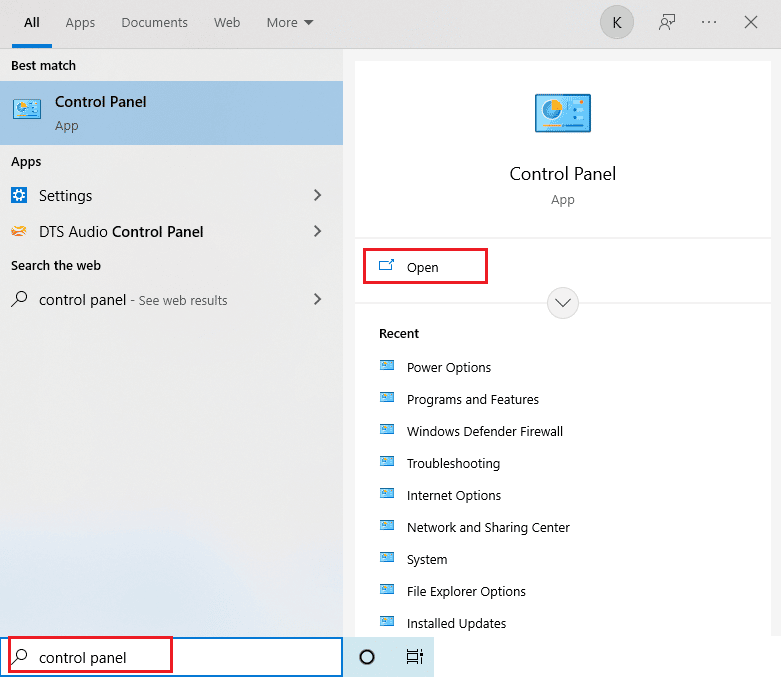
2. ตั้งค่า View by as Category จากนั้นเลือกตัวเลือก System and Security ในเมนูที่มี

3. คลิกที่ ความปลอดภัยและการบำรุงรักษา
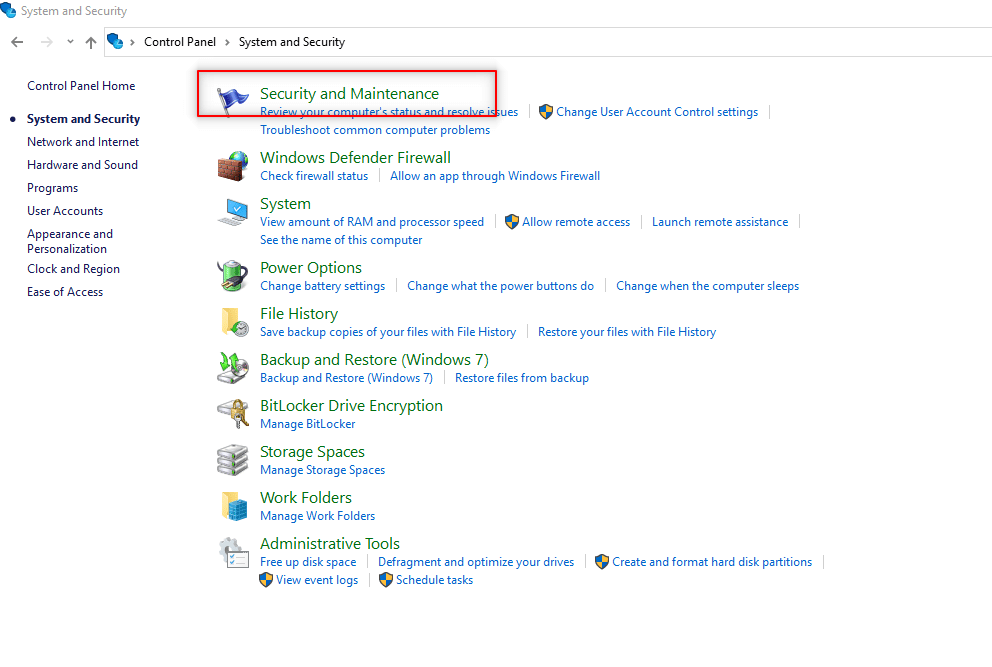
4. ในหน้าต่างความปลอดภัยและการบำรุงรักษา ให้ขยายตัวเลือกการ บำรุงรักษา
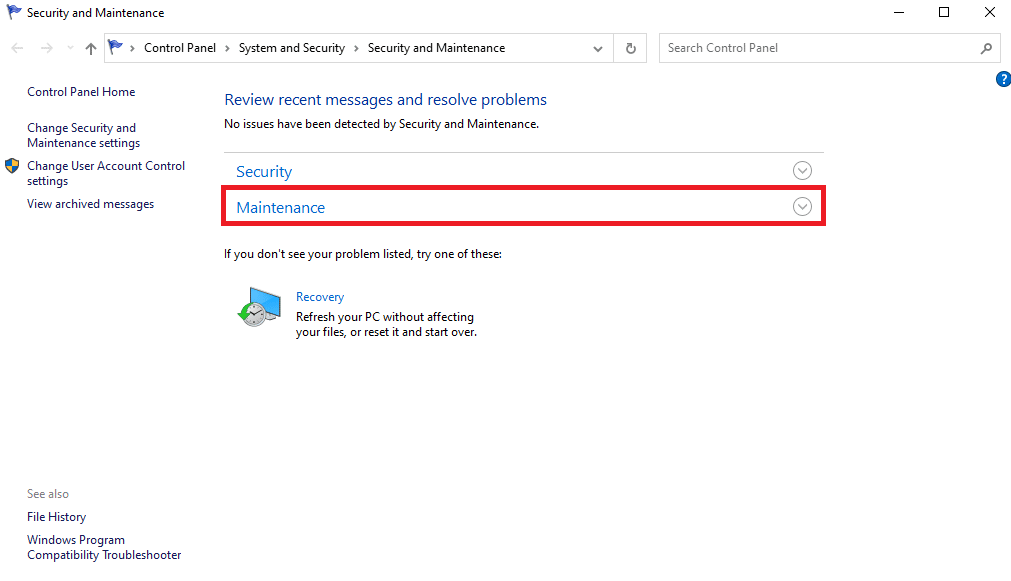
5. ที่นี่ คลิกที่ ดูประวัติความน่าเชื่อถือ
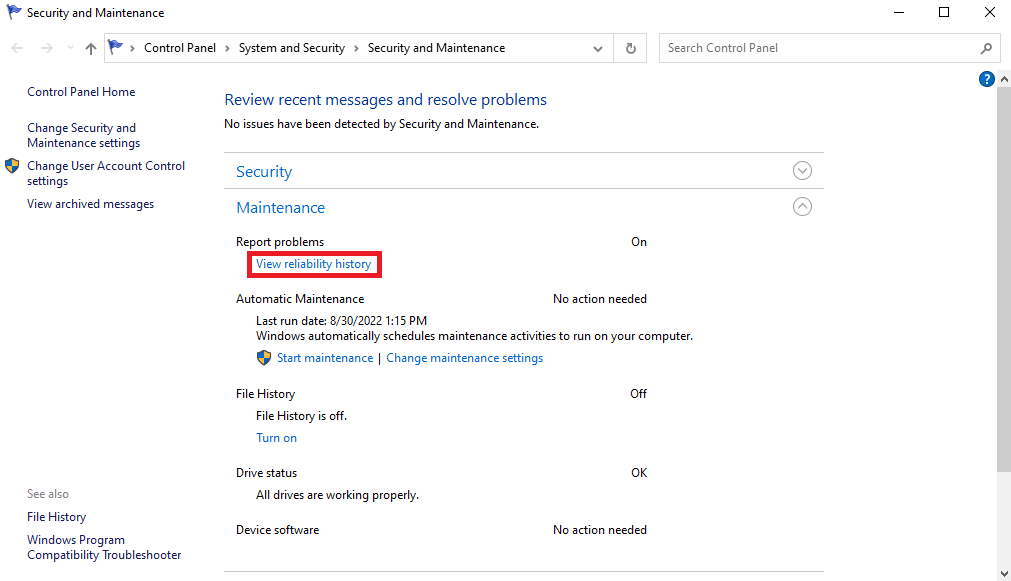
6. หน้าต่างใหม่จะปรากฏขึ้นพร้อมกับกราฟ ในกราฟนี้ คุณสามารถดูการขัดข้องและอัปเดตเหตุการณ์ทั้งหมดได้ การขัดข้องจะแสดงด้วยกากบาทสีแดง และการอัปเดตจะแสดงด้วยวงกลมสีน้ำเงิน
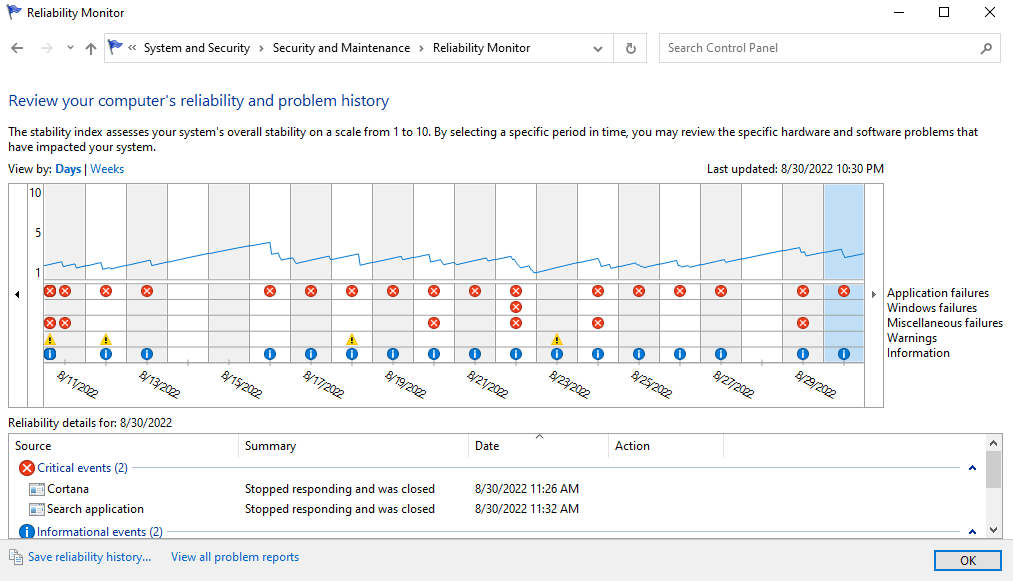
7. ในส่วน รายละเอียดความน่าเชื่อถือ คุณสามารถดูรายละเอียดของเหตุการณ์ขัดข้องและการอัปเดตล่าสุดได้

คุณสามารถใช้การตรวจสอบความน่าเชื่อถือเพื่อค้นหาและแก้ไขข้อผิดพลาดของโฮสต์ดั้งเดิมของการวินิจฉัยสคริปต์ของ Windows 10 หากวิธีนี้ไม่ช่วย ให้ไปยังวิธีถัดไป
อ่านเพิ่มเติม: แก้ไขกระบวนการให้บริการโฮสต์ DISM การใช้งาน CPU สูง
วิธีที่ 6: เปลี่ยนกลับเป็น Windows 10 Update ตัวเก่า
Windows ยังคงติดตั้งการอัปเดตใหม่ ๆ เพื่อประสบการณ์การใช้งานที่ดียิ่งขึ้น อย่างไรก็ตาม การอัปเดต Windows ใหม่ ๆ เกือบทั้งหมดมักมีจุดบกพร่องและข้อผิดพลาด ข้อบกพร่องและข้อผิดพลาดเหล่านี้สามารถทำให้เกิดข้อผิดพลาดหลายอย่างกับคอมพิวเตอร์ของคุณรวมถึงข้อผิดพลาดของโฮสต์ดั้งเดิมของการวินิจฉัยสคริปต์ไม่ทำงาน ในการแก้ไขปัญหาที่เกิดจากการอัปเดต Windows 10 ใหม่ คุณสามารถลองเปลี่ยนกลับเป็นเวอร์ชันเก่าของการอัปเดต Windows 10 ด้วยตนเอง ผู้ใช้ส่วนใหญ่สามารถแก้ไขข้อผิดพลาด sdiagnhost exe ได้ด้วยการย้อนกลับเป็น Windows เวอร์ชันเก่า
1. กดปุ่ม Windows พิมพ์ Windows Update settings แล้วคลิก Open
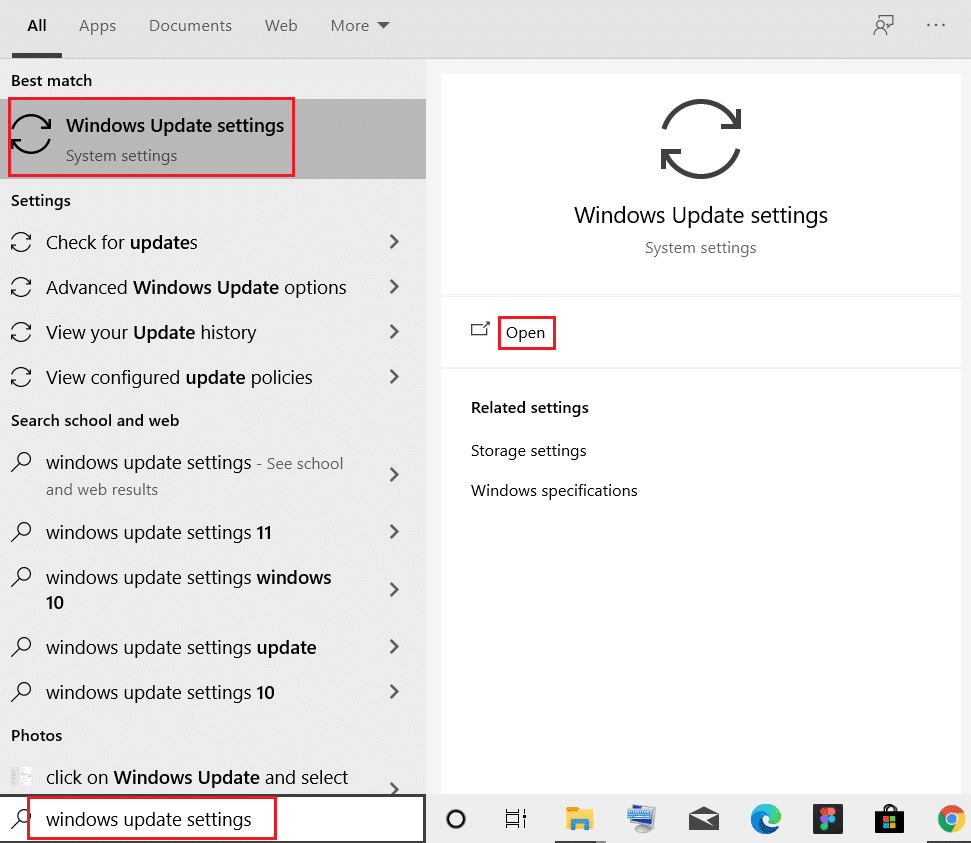
2. เลื่อนลงมาและคลิกที่ ดูประวัติการอัปเดต
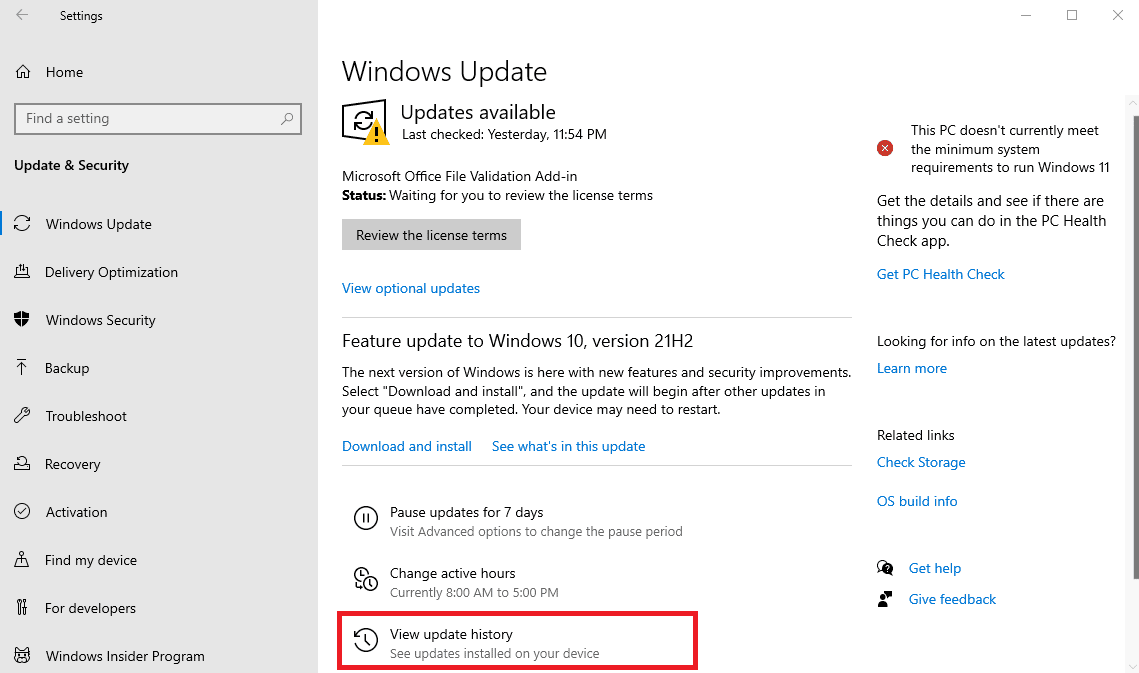
3. ตอนนี้ คลิกที่ ถอนการติดตั้งการอัปเดต
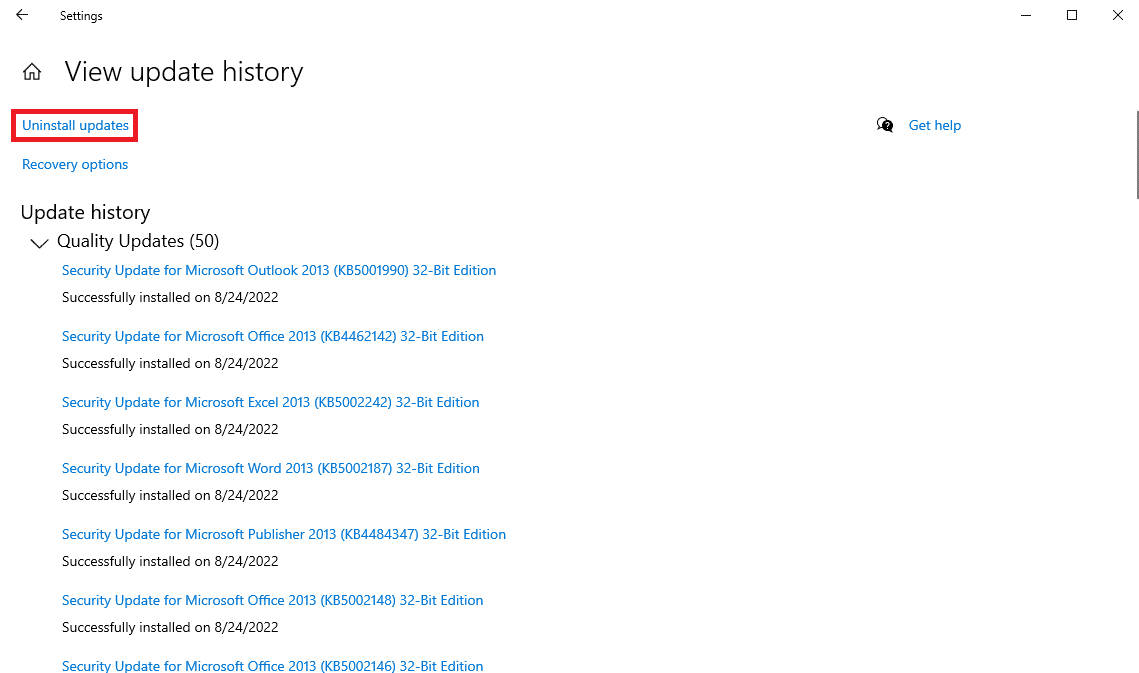
4 ตอนนี้ จากรายการอัปเดตล่าสุดทั้งหมด ค้นหาและคลิกขวาที่การอัปเดตที่เริ่มก่อให้เกิดปัญหากับคอมพิวเตอร์ของคุณ แล้วคลิก ถอนการติดตั้ง
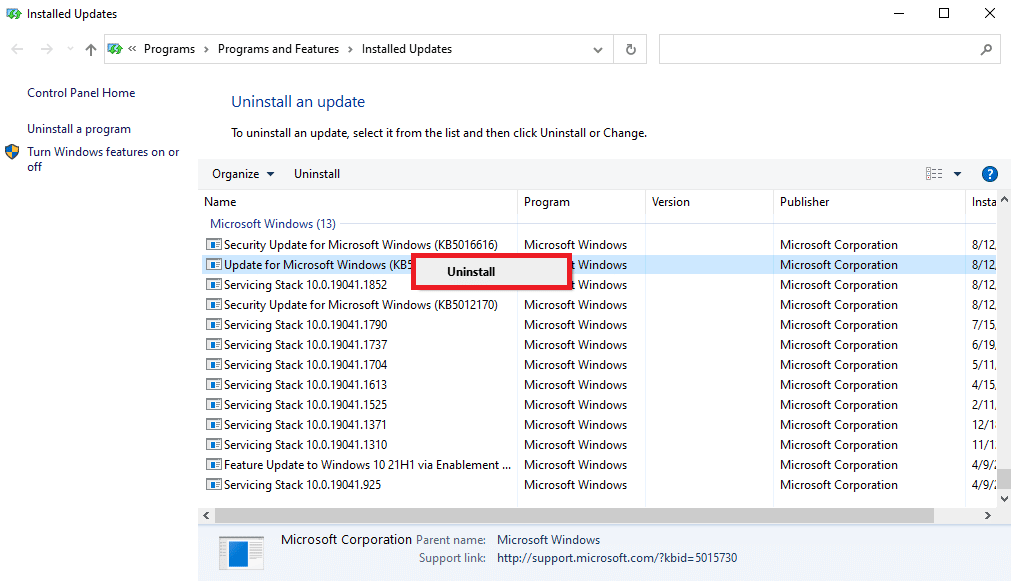
อ่านเพิ่มเติม: แก้ไขเราไม่สามารถเชื่อมต่อกับบริการอัปเดตใน Windows 10
วิธีที่ 7: รีเซ็ต PC
หากวิธีการก่อนหน้านี้ใช้ไม่ได้ผล และคุณยังคงได้รับข้อผิดพลาดเดิม อาจเป็นเพราะข้อผิดพลาดในฮาร์ดดิสก์หรือระบบ Windows ของคุณ คุณสามารถแก้ไขปัญหานี้ได้โดยทำการติดตั้งใหม่ทั้งหมดสำหรับ Windows 10; การติดตั้งใหม่ทั้งหมดจะลบฮาร์ดดิสก์ของคอมพิวเตอร์ของคุณ และติดตั้ง Windows 10 ใหม่ด้วยรอยขีดข่วน ดูคำแนะนำวิธีการติดตั้งใหม่ทั้งหมดของ Windows 10 เพื่อทำการติดตั้งใหม่ทั้งหมดอย่างปลอดภัยสำหรับคอมพิวเตอร์ Windows 10 ของคุณ
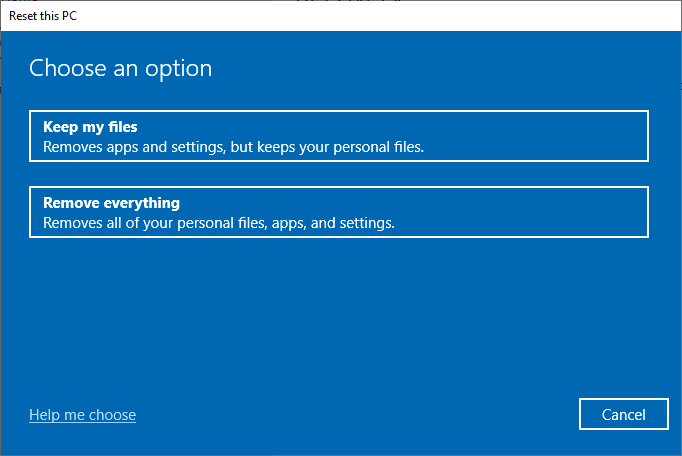
คำถามที่พบบ่อย (FAQ)
ไตรมาสที่ 1 การสแกน SFC แก้ไขข้อผิดพลาดของระบบใน Windows 10 หรือไม่
ตอบ ใช่ การสแกน SFC จะแก้ไขข้อผิดพลาดของระบบใน Windows 10
ไตรมาสที่ 2 ฉันควรทำอย่างไรเพื่อแก้ไขข้อผิดพลาดไฟล์ sdiagnhost.exe ใน Windows 10
ตอบ คุณสามารถลองใช้วิธีแก้ปัญหาต่างๆ เพื่อแก้ไขข้อผิดพลาดของไฟล์ sdiagnhost.exe เช่น การเรียกใช้การสแกนระบบ การบูตระบบ และแม้แต่การติดตั้ง Windows ใหม่ทั้งหมด
ไตรมาสที่ 3 ข้อผิดพลาดของระบบเกิดขึ้นได้อย่างไรใน Windows 10
ตอบ ข้อผิดพลาดของระบบอาจเกิดขึ้นได้บนคอมพิวเตอร์ที่ใช้ Windows 10 เนื่องจากสาเหตุหลายประการ เช่น ไฟล์ระบบที่เสียหาย มัลแวร์ และการอัปเดต Windows ที่เสียหาย
ที่แนะนำ:
- แก้ไขปัญหาใน Netflix Stored Data
- แก้ไขรหัสข้อผิดพลาดของไดรเวอร์ NVIDIA OpenGL 8
- แก้ไขข้อผิดพลาด MSDN Bugcheck Video TDR ใน Windows 10
- แก้ไขข้อผิดพลาด 42127 Cab Archive เสียหาย
เราหวังว่าคู่มือนี้จะเป็นประโยชน์กับคุณ และคุณสามารถแก้ไขปัญหา โฮสต์ดั้งเดิมของการวินิจฉัยสคริปต์ที่ไม่ทำงาน ในคอมพิวเตอร์ของคุณได้ แจ้งให้เราทราบว่าวิธีใดได้ผลดีที่สุดสำหรับคุณ หากคุณมีข้อเสนอแนะและข้อสงสัยโปรดเขียนไว้ในส่วนความคิดเห็น
